ブログクラブの企画で
『ImageFORMULA DR-150』のモニターをすることになった。
Canonのドキュメントスキャナ。
さて軽量コンパクトで開くときの動きがかっこいいとか
そこらへんから入りたいところなんだけど、
まず Mac で使えるようになるまでにやるべきことがあり
いきなりそこで立ち止まったりもしたので
そのあたりの話から。
箱
当然だけどまずは箱を開けます。
DR-150 は Evernote と連携できるのがウリの一つで
外箱にも “EVERNOTE READY” との表記がある。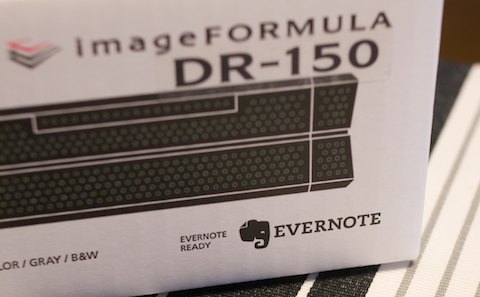
何かうまく活用しきれてない Evernote と仲良くできそうな予感。
「分離パッド」を取り付ける
ここ。ここでちょっとつまった。
他の人はスムーズに通過するのかもしれないけど
もしかすると同じことで悩む人がいるかもしれないので。
取り付けるのはこのパーツ。
この凹んでる部分にとりつける。
ところがこれをいったいどういう向きでつけたらいいのかわからず。
いや解決してみれば何てことないんだけど、
説明書の図のとおりにしてるつもりの方向だと
かっちりはまる気配がまるでなかった。
正解はこう。
正面から見るとこう。
いやそれだけのことなんだけど、
とにかく立ち止まったの。悩んだの。
Mac 用のドライバをインストールする
DR-150 は最初 Windows 対応の機器として出ていたようで
このたび Mac に対応したよ、ということらしい。
これを書いている時点で手元にある版では
付属の CD-ROM には Mac 用のドライバが入ってなくて
Canon のサイトからダウンロードするようになってる。
Auto Start を OFF にする
本体背面に Auto Start と書かれた切り替えスイッチがあって
これを ON にしておくと
USB で本体とパソコンを繋いだときに
本体内蔵のドライバを使って
自動でスキャンを開始するようになるんだけど
これは Mac には対応してないので OFF にしておく。
はい準備完了
いずれ付属品や本体の設定も新しくなって
Mac でも最初から使えるようになって売られるのかもしれないけど
現時点では上記のような設定が必要だったのでまとめときました。
さていろいろスキャンしてみよう。
スキャンするのが面白くて仕方がないので
特に用もないのに読み取ってみて「おー」などと言ってます。
